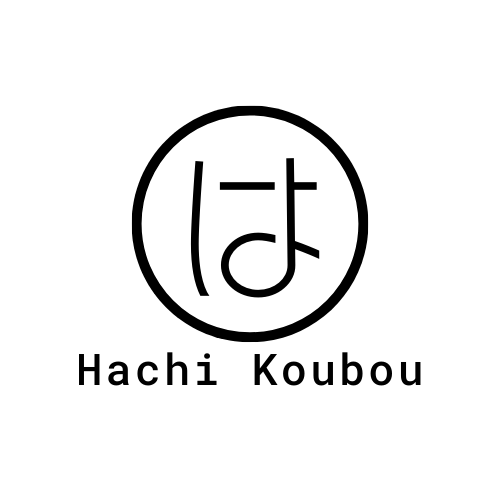Canvaの使い方を初心者でもわかりやすく解説!特徴や使い方の基本

こんにちは、はちです。
今回は、Canva(キャンバ)が一体何に使えるのか?何が作れるのか?を解説します。
この記事の内容は、わたしのYouTube動画も参考になるのでコチラからどうぞ↓
すでにCanvaでInstagramなどの投稿画像を作っている方も多いと思います。
実は、Canvaは画像の作成以外にも、色んなことができるんです!
「Canvaはカンタン便利って聞いたけど、一体何ができるの?」
という疑問について、くわしく解説していきますので、ぜひ参考にしてください。
・Canvaとは何なのか
・Canvaをおすすめするポイント
・Canvaで作れるもの
・Canvaの基本的な使い方
Canvaの特徴とおすすめの理由

皆さんは、Canvaを使ってますか?
聞いたことはあるけど、まだ使ったことがないのであれば、
Canvaは大いに役立つ「相棒」になります。
Instagramの投稿でよく使うイメージがありますが、Canvaは実際の仕事でも
大活躍なんです!
Canvaの特徴と、おすすめする理由は以下の通りです。
・無料でもかなり使えるツール
・デザイナーとしてのスキルがなくても使える
・外注するより制作費がかからない
・店舗や事業で使う画像や印刷物がイメージ通りに作れる
・テンプレートが豊富なので作りやすい
・オンライン上で作るので作業の場所を選ばない
詳しく解説していきますね。
Canvaは無料でも「かなり」使えるツール
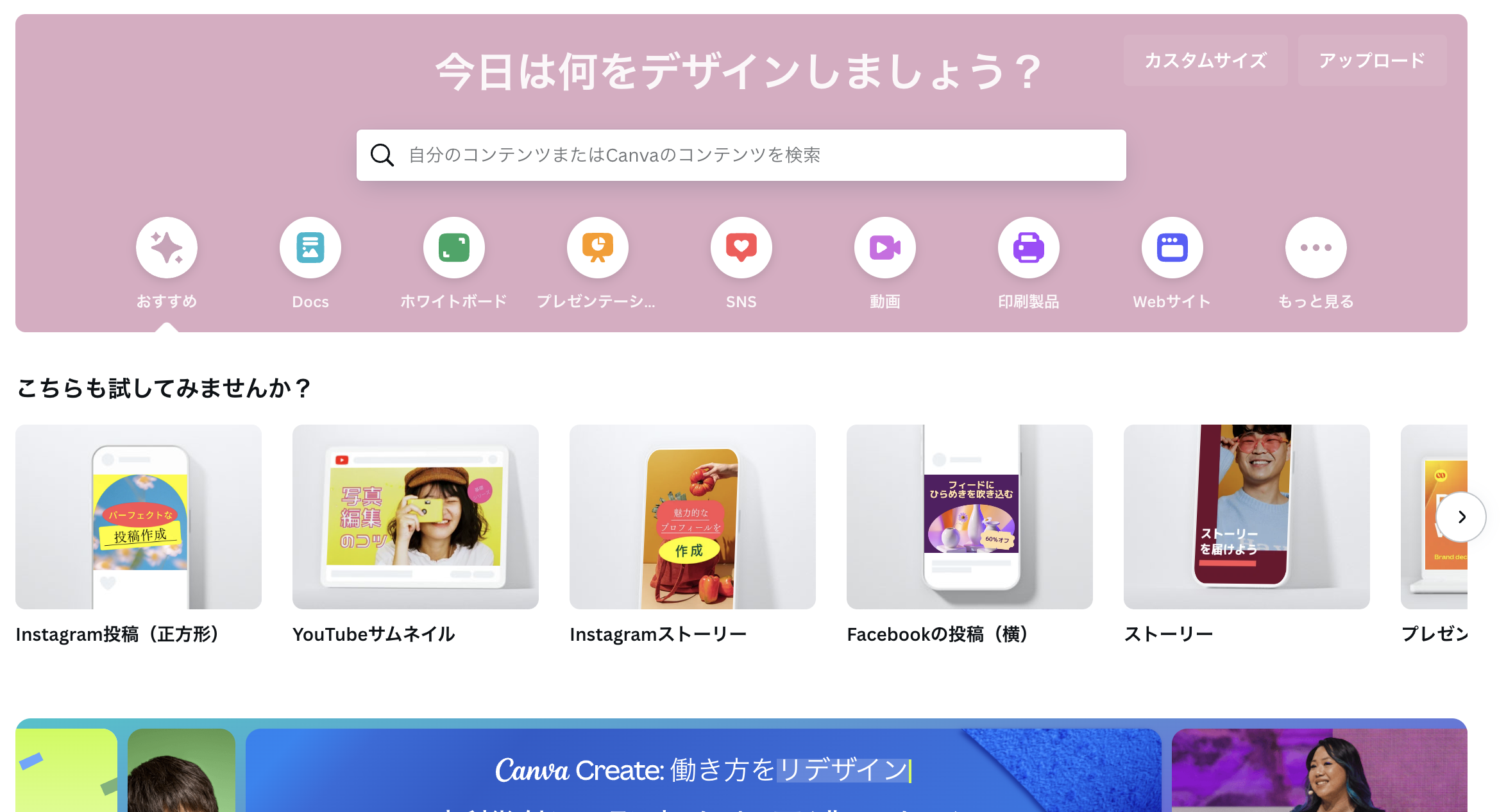
Canvaは、無料でも使うことができます。
Instagramの投稿画像しか作らない、そんなに頻繁に使わないのであれば、無料でも十分です。
まずは無料で使いながら、利用頻度が増えたり、使いたい機能や素材が増えてきたら
有料にするのがおすすめです!
初めは無料で使ってみましょう。
デザイナーとしてのスキルがなくても使える
Canvaを使うのに特別なスキルは必要ありません。
全くの初心者でも、使いやすく簡単な操作でイメージ通りに仕上がります。
デザインに興味を持ちはじめて、ますはCanvaで画像作成してみようかな?
という方が増えています。
外注するより制作費がかからない

事業やお店をされてる方なら分かると思いますが、事業運営には何かと画像や販促物が必要です。
その画像や販促物の作成を何度も外注すると、かなり費用がかかります。
また、外注するとイメージを伝えたりするやり取りも増えて、コミュニケーションコストもかかりますよね💦
Canvaは無料で使えるので、外注費用や制作費も低く抑えられますね。
店舗や事業で使う画像や印刷物がイメージ通りに作れる

Canvaを使えば、自分で画像やチラシなどデザインできるので、イメージした通りに作れます。
外注するとなると、細かい点や言語化しにくい部分を伝えるのはなかなか難しいもの・・・
Canvaを使えば、自分の思い通りに作れます!
テンプレートも豊富なので作りやすい
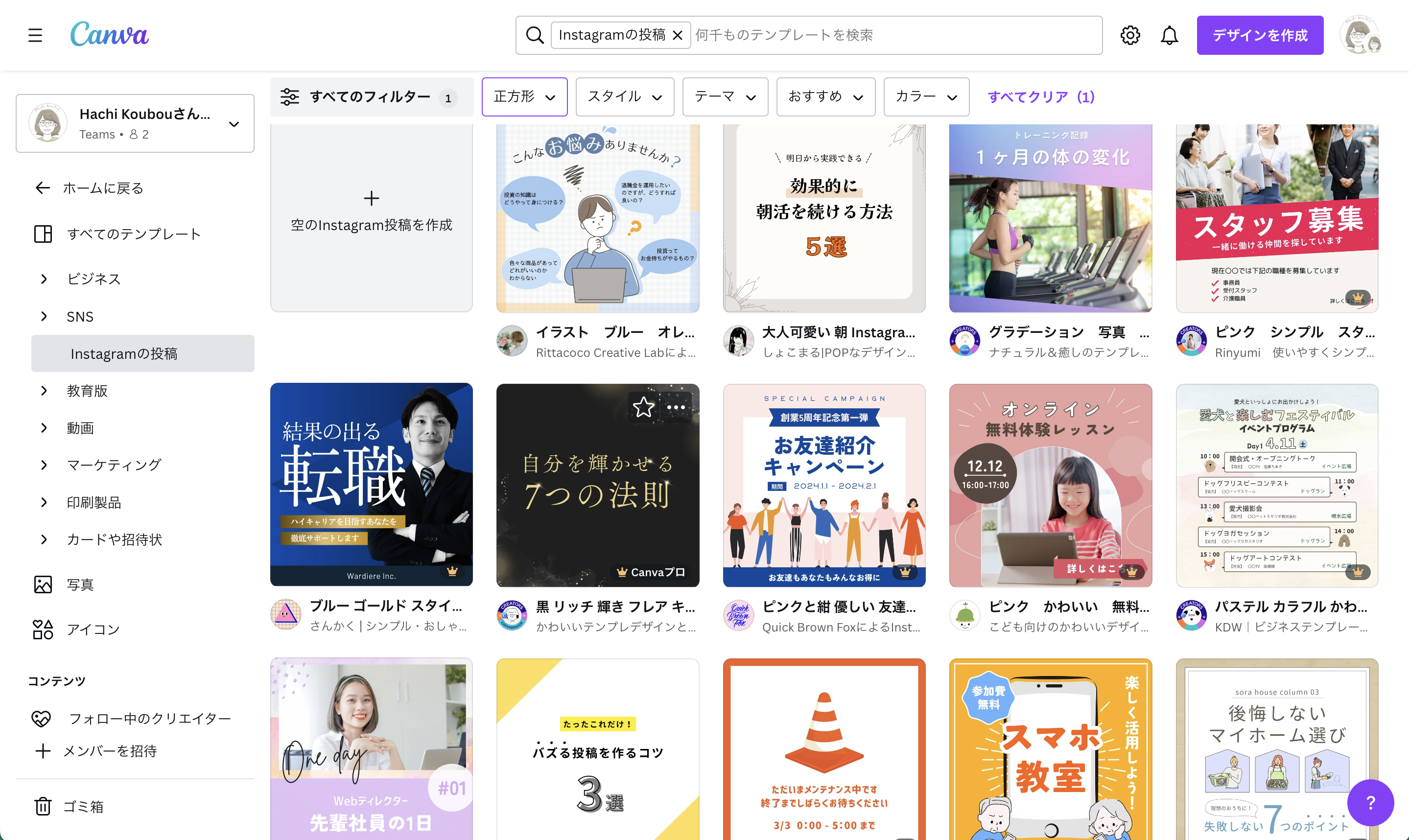
Canvaには、たくさんのテンプレートがあります。
特に、Instagramの投稿に関するテンプレートは豊富にあります。
テンプレートを使って投稿を作る方法は、別の記事で解説しますね。
Canvaはオンライン上で作るので場所を選ばない
Canvaの特徴として、オンライン上で動くツールになっています。
なので、デザインをパソコン、スマホ、タブレットで同期することが可能です。
オンラインのつながるところであれば、すぐに同期して作業ができます。
自宅のパソコンである程度画像を作って、外出先や通勤中のスマホで編集の続きが出来ます。
作った画像を、離れた場所にいるクライアントさんやお客様と、同時に見ながら編集も可能なんです。
Canvaはこんなに色んなものが作れる

Canvaは、画像だけでなく色んなものが作れます。
一部をこちらにあげてみました。
Canvaで作れる色んな画像や資料
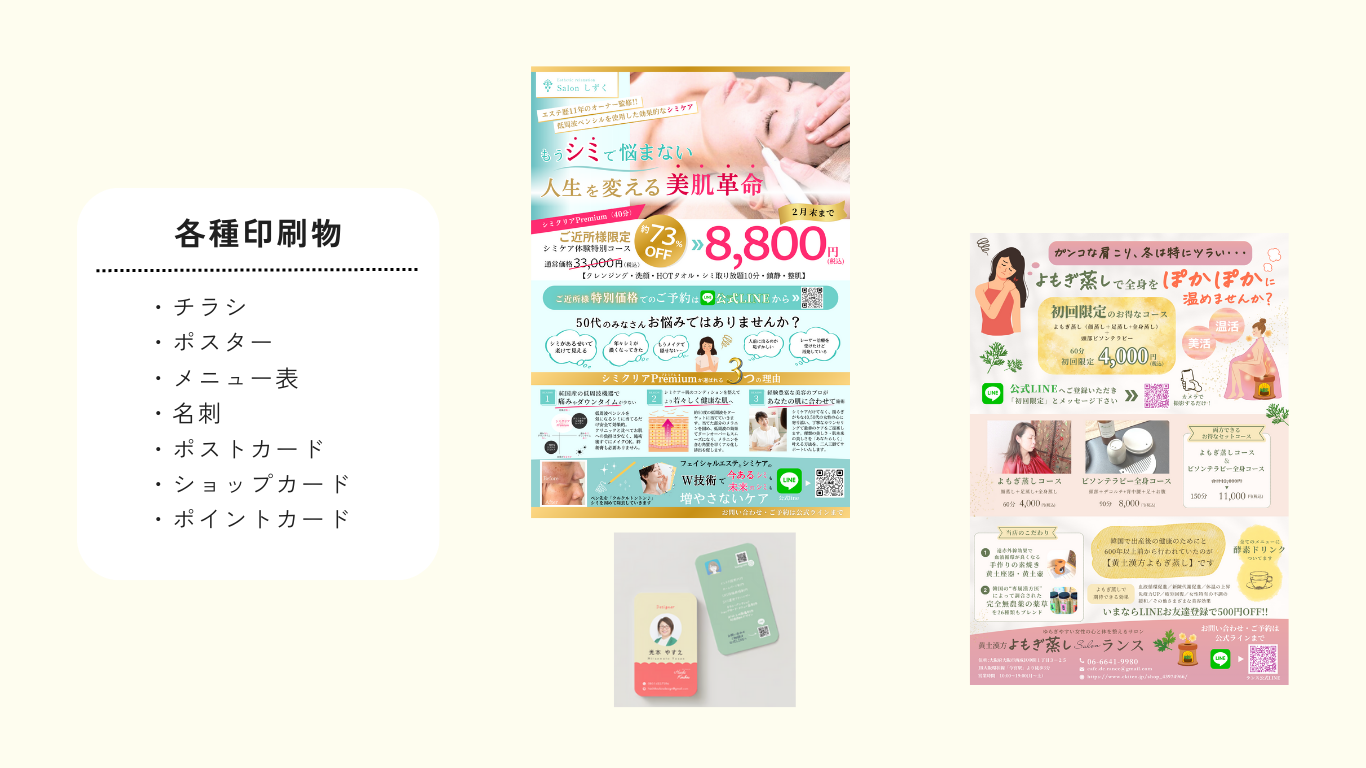
Canvaでは以下のような画像や資料が作成できます。
・Instagram投稿画像
・Facebookの広告
・X投稿画像
・LINEメッセージ
・LINEリッチメニュー
・YouTubeのサムネイル
・PDF資料
etc…..
スライド資料とは、インフルエンサーさんが、プレゼントで配布しているPDFのスライドなどですね。
画像を使ってプレゼントする際の、スライド資料も作ることができます。
Canvaならビジネス用の印刷物もカンタンに作れる
店舗でよく使う、以下の印刷物もCanvaで作成可能です。
・チラシ
・ポスター
・メニュー表
・名刺
・ポストカード
・ショップカード
・ポイントカード
etc…..
印刷物のテンプレートも豊富にあるので、作成に時間と手間もかかりません。
CanvaはAIも備わっていて画像も動画も作成可能!

Canvaでは、他にもいろいろ作れます。
・動画編集
・ロゴ作成
・QRコード
・ホワイトボード
・WEBサイト
・LP(ランディングページ)
・AI画像生成
・AI動画生成
Canvaでは、動画の編集も可能です。
他にもロゴの作成や、QRコードも簡単に作れます。
ホワイトボードとは、無限に広がるキャンパスみたいなもので、付箋を貼ってメモ帳として使ったります。
わたしがよく受注するのは、インスタの投稿画像の制作で、フィード投稿もリールもCanvaで作成します。
少し長い動画になりますと、CupCutを使うこともあります。
LPやwebサイトの作成は、面倒なサーバーの契約なども不要ですし、Canvaだけで完成させてそのまま公開することが可能です。
webサイトのテンプレートも沢山あるので、ぜひCanvaをご覧になってみてくださいね!
さらに注目すべきはAI生成で、画像や動画も
Canvaの中で生成することができます!
Canvaのテンプレートで投稿を作る手順
Canvaのテンプレートは沢山あるので、初心者の方でも簡単にプロのようなデザインを作れます。
テンプレートを使った作成の一例を紹介します。
基本的に以下の3つの手順になります。
①まず、テンプレートの中から好きなデザインを選びます。
②テンプレートの画像をCanvaの素材から選んで差し替えます。
③テキストを編集して、全体の色やバランスを整えて完成です。
テンプレートは本当に沢山あって、Instagram投稿のテンプレートも豊富です。
他にも、プレゼン資料やスライド資料もテンプレートから選んで作成できます。
沢山のテンプレートから、好きなデザインを選んで作れるので、はじめての方でもカンタンに作成できます。
実際にCanvaで作業している様子を見たい方は、わたしのYouTubeへどうぞ↓
Canvaはアップデートし続けている

いかかでしたか?
CanvaはSNS投稿だけでなく、仕事のプレゼン資料やお店の販促物など、幅広い分野で利用可能です。
AIを使った生成は最近追加された機能で、導入されたのを知った時は、本当にテンションが上がりました!
毎月新しい機能が追加されていて、開くたびに新しい発見があるんですよ!
これからもCanvaは、どんどん進化し機能もアップデートしていきます。
Canvaの最新情報を今後も発信していくので、興味のある方はわたしのYouTubeやInstagramをご覧になって下さい。
最後までお付き合いいただき、有難うございました!